使用Windows10系统电脑的用户,想要使用键盘上的eng输入法,但是却发现该输入法不见了,那么如何解决这一问题呢?小编就来为大家介绍一下吧。
具体如下:
-
1.第一步,点击桌面左下角的开始图标,接着点击页面左侧齿轮样的设置图标。
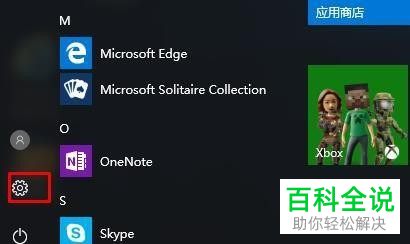
-
2.第二步,来到下图所示的Windows设置页面后,点击红框中的时间和语言选项。
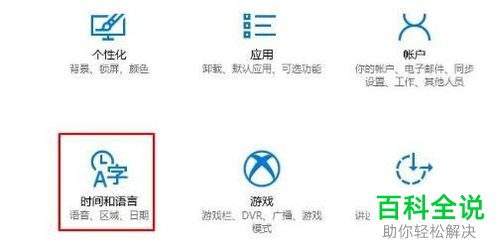
-
3.第三步,在下图所示的时间和语言页面中,点击页面左侧的区域和语言选项,接着点击红框中的添加语言选项。
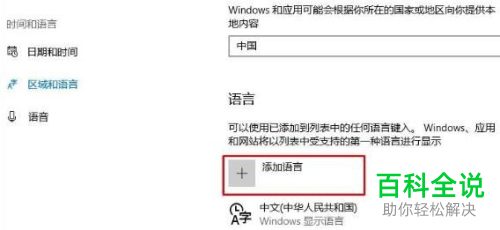
-
4.第四步,我们可以看到如下图所示的添加页面,点击English选项,接着点击红框中的English(美国)选项。
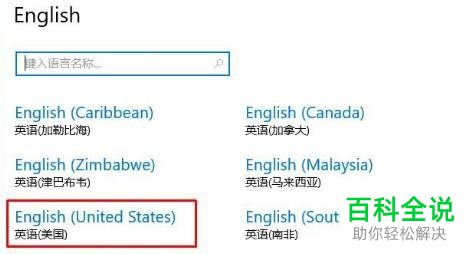
-
5.第五步,系统就会自动下载英文语言,接着添加eng输入法。
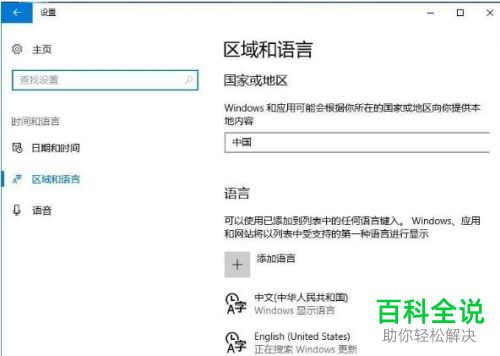
-
以上就是如何在win10系统中显示eng输入法的方法。
